Cara Membatalkan iTunes Radio
Bermacam Macam / / April 05, 2023
Di era ini, terjadi perubahan dramatis dalam hal bagaimana musik dikonsumsi masyarakat. Di masa lalu, orang menggunakan pemutar rekaman, kaset, dll., Untuk mengalirkan musik. Sekarang, orang umumnya menggunakan layanan streaming musik untuk mendengarkan lagu dan musik favorit mereka. Sekarang berbicara tentang Apple Music, diluncurkan pada Juni 2015, telah menjadi layanan streaming musik populer di seluruh dunia. Layanan ini memungkinkan Anda mendengarkan lebih dari 70 juta lagu dan memberikan akses ke stasiun radio Apple Music 1, yang tersedia 24/7. Beberapa orang tidak ingin menggunakan layanan ini lagi karena ingin menghemat uang, atau mungkin mereka sudah mulai menyukai beberapa layanan musik lain, atau tidak lagi menyukai penawarannya. Jadi, jika Anda salah satu orang yang ingin tahu cara membatalkan Apple Radio atau cara membatalkan iTunes Radio, Anda berada di tempat yang tepat! Artikel ini akan membantu Anda memahami cara mematikan radio iOS dan mematikan Apple Radio di iPhone saya.

Daftar isi
- Cara Membatalkan iTunes Radio
- Bagaimana Cara Membatalkan Radio iTunes?
- Bagaimana Cara Membatalkan Apple Music di Web?
- Bagaimana Cara Membatalkan Apple Music Melalui Apple TV?
- Bagaimana Cara Mematikan Radio Apple di iPhone Saya?
Cara Membatalkan iTunes Radio
Dengan menggunakan Radio iTunes, kini Apple Music, Anda dapat mendengarkan lagu favorit, daftar putar yang dibuat oleh pakar musik, dan lainnya. Anda dapat mendengarkan Apple Music di iPhone, Mac, iPad, iPod Touch, Apple Watch, dll. Apple Music memungkinkan penggunanya untuk mengalirkan lagu apa pun di katalog iTunes Anda sesuai permintaan. Selain itu, ini memungkinkan Anda menyimpan musik di satu tempat, baik dibeli dari iTunes atau diunduh dari web. Tetapi jika Anda ingin mempelajari cara membatalkan Radio iTunes atau mematikan radio iOS, baca langkah-langkah di bawah ini.
Catatan: iTunes Radio dihentikan pada tahun 2016 oleh Apple, dan semua fungsinya sekarang tersedia di Apple Music, layanan streaming musik Apple. Jadi, cara membatalkan layanan yang disebutkan lebih lanjut dalam artikel ini adalah untuk Apple Music.
Bagaimana Cara Membatalkan Radio iTunes?
Apple Music, yang berisi semua fungsi Radio iTunes, memberi Anda rekomendasi berdasarkan selera musik, radio internet, fitur untuk menyimpan lagu di perangkat Anda sehingga Anda dapat mendengarkannya saat offline, daftar putar yang disusun oleh pakar musik, dan lagi.
Metode 1: Melalui Pengaturan iPhone
1. Buka Pengaturan aplikasi di iPhone Anda.

2. Lalu, ketuk milik Anda ID Apple > Langganan pilihan.
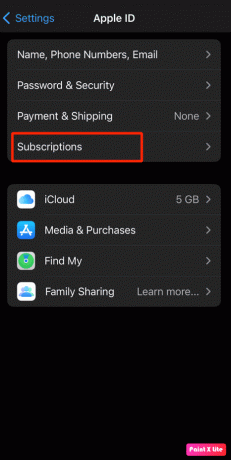
3. Selanjutnya, ketuk pada Musik Apple pilihan.
4. Setelah itu, di Sunting Langganan Layar, ketuk pada Batalkan Langganan pilihan dan mengkonfirmasi pembatalan.
Catatan: Jika tidak ada Batalkan Langganan opsi atau Anda melihat pesan kedaluwarsa dalam teks merah, langganan sudah dibatalkan.
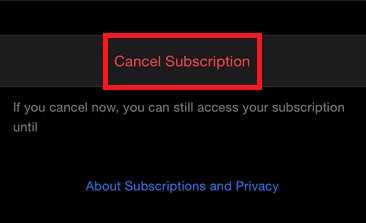
Baca lebih lanjut untuk mempelajari cara mematikan radio iOS.
Baca juga: Cara Membatalkan Akun Netflix Saya
Metode 2: Melalui Aplikasi Apple Music
1. Luncurkan Musik Apple aplikasi di iPhone Anda.
2. Lalu, ketuk pada Dengarkan sekarang tab dari bilah bawah.

3. Selanjutnya, ketuk pada Profilikon dari sudut kanan atas.

4. Akibatnya, ketika Anda mencapai halaman akun, ketuk pada Kelola Langganan pilihan.
5. Terakhir, ketuk pada Batalkan Langganan pilihan.
Metode 3: Melalui App Store di Mac
1. Pertama, buka Toko aplikasi aplikasi di perangkat Mac Anda.

2. Kemudian, klik pada Anda ID Apple dari sudut kiri bawah.
3. Setelah itu, klik Lihat Informasi.
Catatan: Jika diminta, masuk menggunakan ID Apple dan kata sandi Anda.

4. Kemudian, gulir ke bawah ke Langganan bagian dan klik Mengelola.

5. Lanjut ke Musik Apple berlangganan, klik pada Sunting pilihan.
6. Kemudian, klik pada Batalkan Langganan pilihan dan mengkonfirmasi pembatalan.
Catatan: Jika tidak ada Membatalkan atau Batalkan Langganan opsi, langganan sudah dibatalkan.
Baca lebih lanjut dan pelajari cara membatalkan iTunes Radio.
Baca juga: Cara Factory Reset iPhone X
Metode 4: Melalui Aplikasi Apple Music di Mac
1. Di Musik Apple aplikasi di Mac Anda, klik pada Akun pilihan.
2. Kemudian, pilih Pengaturan akun pilihan.

3. Selanjutnya, jika diminta, ketik your Nama pengguna ID Apple Dan kata sandi.
4. Kemudian, klik pada Mengelola pilihan di sebelah Langganan.

5. Di sebelah Musik Apple, klik pada Sunting > Batalkan Langganan pilihan.
Baca lagi dari awal untuk mempelajari cara membatalkan iTunes Radio.
Bagaimana Cara Membatalkan Apple Music di Web?
Ikuti langkah-langkah yang diberikan di bawah ini untuk membatalkan langganan Apple Music Anda menggunakan situs web Apple Music.
1. Mengunjungi Musik Apple situs web di browser Anda.
2. Klik pada Masuk pilihan dari sudut kanan atas dan masuk ke akun Anda dengan Anda apelPENGENAL Dan kata sandi.
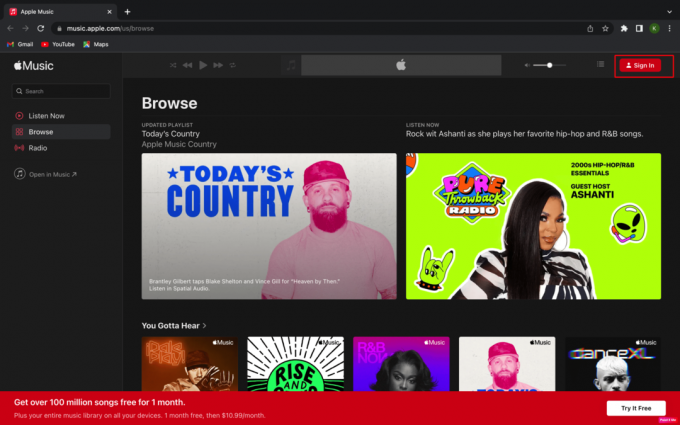
3. Klik pada Ikon akun dari pojok kanan atas.
4. Kemudian, klik pada Pengaturan pilihan dari menu drop-down.

5. Gulir ke bawah ke Langganan pilihan dan klik Mengelola.
6. Terakhir, klik pada Batalkan Langganan opsi dan konfirmasikan tindakan Anda.
Baca juga: Cara Mentransfer Daftar Putar dari iPhone ke iTunes
Bagaimana Cara Membatalkan Apple Music Melalui Apple TV?
Ikuti langkah-langkah yang diberikan di bawah ini untuk membatalkan langganan Apple Music Anda menggunakan aplikasi Apple TV.
1. Buka TV Apple aplikasi di iPhone Anda.

2. Lalu, pergi ke Pengaturan.
3. Lalu, ketuk Pengguna dan Akun > ID Apple.
4. Selanjutnya, ketuk pada Langganan pilihan dan temukan Musik Apple keanggotaan.

5. Kemudian, ikuti petunjuk di layar untuk membatalkan langganan.
Bagaimana Cara Mematikan Radio Apple di iPhone Saya?
Untuk mempelajari cara mematikan Apple Radio di iPhone Anda, ikuti langkah-langkah yang diberikan.
Metode 1: Dari Pusat Kontrol
1A. Pada iPhone dengan ID Wajah, geser ke bawah dari sudut kanan atas layar untuk mengakses Pusat kendali.
1B. Pada iPhone dengan tombol Beranda, gesek ke atas dari tepi bawah layar untuk memunculkan Pusat kendali.
3. Lalu, ketuk pada ikon jeda untuk menghentikan Apple Music.
Baca artikel ini dari awal untuk mempelajari cara membatalkan iTunes Radio.
Metode 2: Tutup Paksa Aplikasi Musik
Ke keluar paksa aplikasi musik, Anda dapat mengikuti langkah-langkah yang diberikan di bawah ini.
1A. Pada iPhone 8 atau a model sebelumnya, tekan dua kali tombol Home untuk melihat aplikasi yang baru saja digunakan.
1B. Pada iPhone X atau model terbaru, usap ke atas dari bawah dan berhenti di tengah layar untuk melihat semua aplikasi yang sedang berjalan.
2. Kemudian, geser ke kanan atau kiri untuk menemukan Musik Apple aplikasi dan geser ke atas untuk menutupnya agar radio tidak diputar.

Metode 3: Jeda dari Aplikasi Musik
Anda dapat mematikan Apple Radio dengan menjedanya dari app Apple Music.
1. Luncurkan Musik Apple aplikasi di iPhone Anda.
2. Lalu, ketuk pada Jeda ikon dari tab lagu.
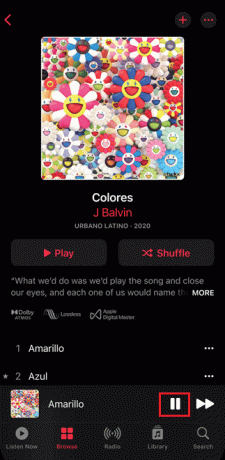
Baca juga: Cara Mematikan AirPlay di iPhone
Metode 4: Menggunakan Headset
Anda dapat menggunakan tombol mikrofon headset iPhone untuk menghentikan pemutaran musik. Dan beberapa headset nirkabel juga memiliki fitur di mana mereka mengontrol musik dengan sentuhan earbud atau headset.
Metode 5: Dengan Bantuan Siri
Anda juga dapat meminta Siri untuk mematikan radio iOS. Tekan lama tombol Home dan katakan Hentikan musik atau hanya mengatakan Hai Siri hentikan musiknya dari layar beranda.
Metode 6: Menggunakan Timer
IPhone juga dapat menutup aplikasi Apple Music secara otomatis setelah beberapa waktu.
1. Buka Jam aplikasi di iPhone Anda.

2. Lalu, ketuk pada Timer pilihan.
3. Ketuk Saat Timer Berakhir.
4. Kemudian, geser ke bawah ke bawah dan pilih Berhenti bermain pilihan. Musik yang sedang diputar akan berhenti saat penghitung waktu berakhir.

5. Lalu, ketuk Mengatur.
Direkomendasikan:
- Cara Membatalkan Langganan TV Acorn
- Cara Membatalkan Keanggotaan Costco
- Cara Mematikan Mode Penyamaran di iPhone
- 5 Cara Mentransfer Musik Dari iTunes Ke Android
Kami berharap bahwa Anda belajar tentang cara membatalkan iTunes Radio dan matikan radio iOS. Jangan ragu untuk menghubungi kami dengan pertanyaan dan saran Anda melalui bagian komentar di bawah. Juga, beri tahu kami apa yang ingin Anda pelajari selanjutnya.



